Erstellen und Bereitstellen einer Azure OpenAI Service-Ressource
In diesem Artikel erfahren Sie mehr über die ersten Schritte mit Azure OpenAI Service. Er enthält außerdem Schrittanleitungen zum Erstellen einer Ressource und Bereitstellen eines Modells. Ressourcen in Azure können auf verschiedene Arten erstellt werden:
- Das Azure-Portal
- Mit den REST-APIs, der Azure CLI, PowerShell oder Clientbibliotheken
- Azure Resource Manager-Vorlagen
In diesem Artikel sehen Sie sich Beispiele zum Erstellen und Bereitstellen von Ressourcen im Azure-Portal und mit der Azure CLI an.
Voraussetzungen
- Ein Azure-Abonnement. Erstellen Sie ein kostenloses Konto.
- Zugriffsberechtigungen zum Erstellen von Azure OpenAI-Ressourcen und zum Bereitstellen von Modellen
Erstellen einer Ressource
Die folgenden Schritte zeigen, wie Sie eine Azure OpenAI-Ressource im Azure-Portal erstellen.
Identifizieren der Ressource
Melden Sie sich mit Ihrem Azure-Abonnement beim Azure-Portal an.
Wählen Sie Ressource erstellen aus, und suchen Sie nach Azure OpenAI. Wenn Sie den Dienst gefunden haben, wählen Sie Erstellen aus.
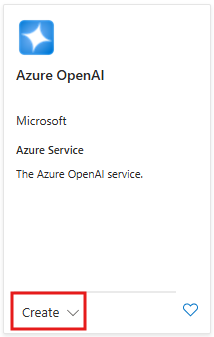
Geben Sie auf der Seite Azure OpenAI-Ressource erstellen die folgenden Informationen für die Felder auf der Registerkarte Grundlagen an:
Feld BESCHREIBUNG Abonnement Das Azure-Abonnement, das in Ihrer Azure OpenAI Service-Onboardinganwendung verwendet wird Ressourcengruppe Die Azure-Ressourcengruppe, die Ihre Azure OpenAI-Ressource enthält. Sie können eine neue Gruppe erstellen oder eine bereits bestehende Gruppe verwenden. Region Der Standort Ihrer Instanz. Verschiedene Speicherorte können Wartezeiten verursachen, beeinträchtigen aber nicht die Laufzeitverfügbarkeit Ihrer Ressource. Name Ein aussagekräftiger Name für Ihre Azure OpenAI Service-Ressource, z. B. MyOpenAIResource Tarif Der Tarif für die Ressource. Derzeit ist nur der Tarif „Standard“ für Azure OpenAI Service verfügbar. Weitere Informationen zum Preis finden Sie auf der Preisseite zu Azure OpenAI. 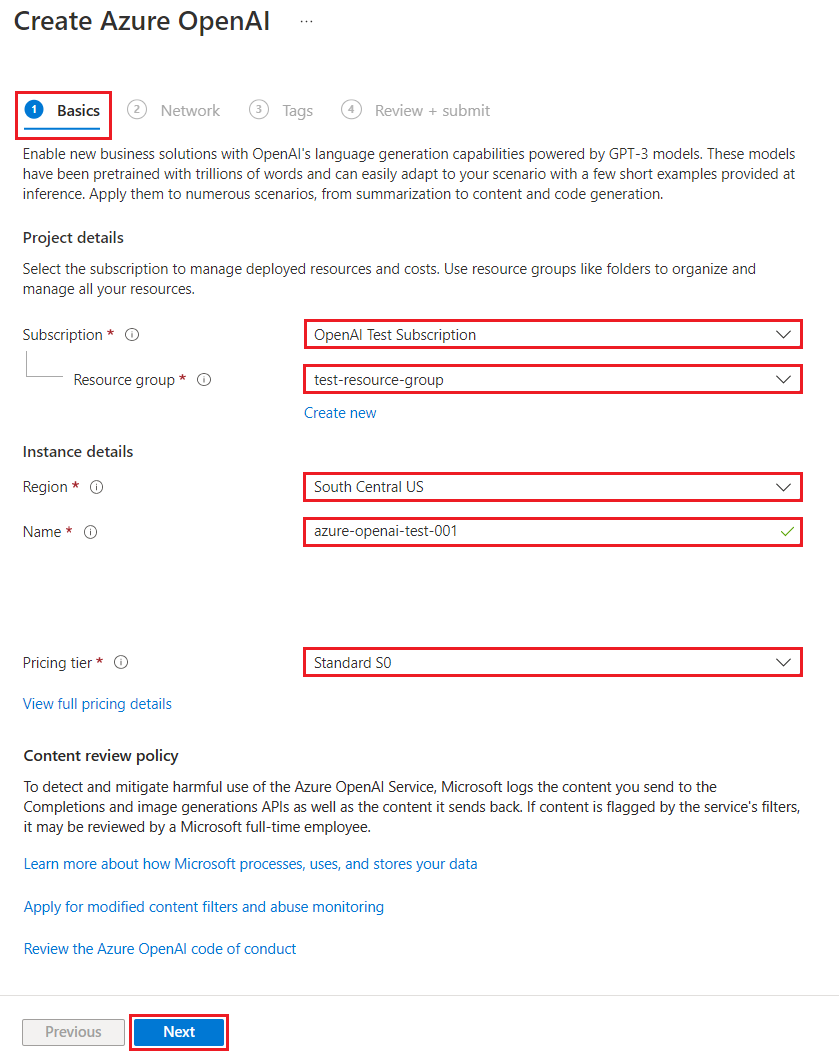
Wählen Sie Weiter aus.
Konfigurieren der Netzwerksicherheit
Auf der Registerkarte Netzwerk werden drei Optionen für den Sicherheitstyp angezeigt:
- Option 1: Auf diese Ressource kann von allen Netzwerken aus zugegriffen werden, auch über das Internet.
- Option 2: Wählen Sie Netzwerke aus, und konfigurieren Sie die Netzwerksicherheit für Ihre Azure KI Services-Ressource.
- Option 3: Deaktiviert: Kein Netzwerk kann auf diese Ressource zugreifen. Sie können private Endpunktverbindungen konfigurieren, die die einzige Möglichkeit sein werden, auf diese Ressource zuzugreifen.
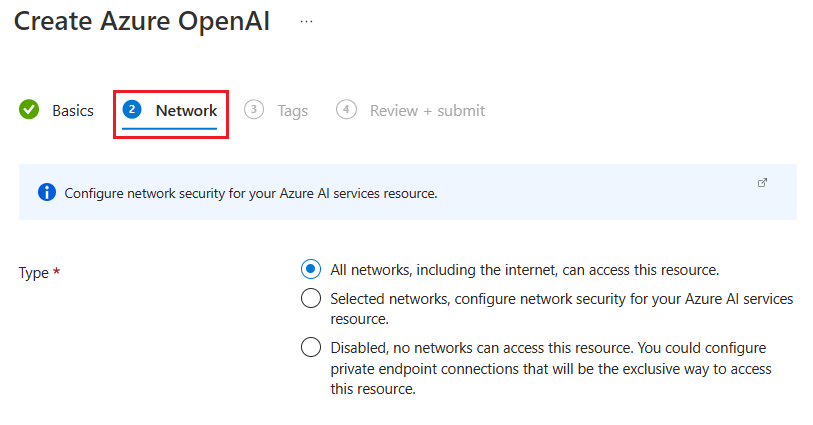
Je nach ausgewählter Option müssen Sie möglicherweise zusätzliche Informationen angeben.
Option 1: Alle Netzwerke zulassen
Die erste Option ermöglicht allen Netzwerken, einschließlich des Internets, den Zugriff auf Ihre Ressource. Diese Option ist die Standardeinstellung. Für diese Option sind keine zusätzlichen Einstellungen erforderlich.
Option 2: Nur bestimmte Netzwerke zulassen
Mit der zweiten Option können Sie bestimmte Netzwerke festlegen, die auf Ihre Ressource zugreifen können. Wenn Sie diese Option auswählen, wird die Seite aktualisiert, um die folgenden erforderlichen Felder einzuschließen:
| Feld | Beschreibung |
|---|---|
| Virtuelles Netzwerk | Geben Sie die virtuellen Netzwerke an, die Zugriff auf Ihre Ressource haben. Sie können den Standardnamen des virtuellen Netzwerks im Azure-Portal bearbeiten. |
| Subnetze | Geben Sie die Subnetze an, die Zugriff auf Ihre Ressource haben. Sie können den Standardsubnetznamen im Azure-Portal bearbeiten. |
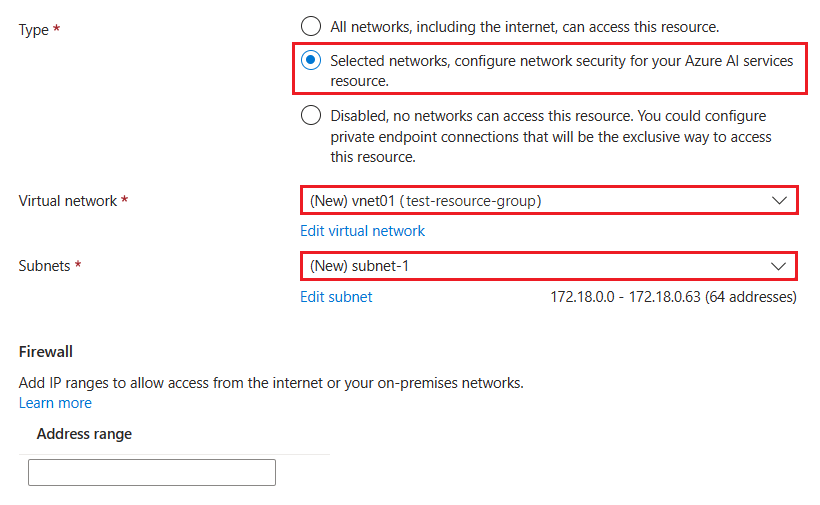
Der Abschnitt Firewall enthält ein optionales Feld Adressbereich, das Sie zum Konfigurieren der Firewalleinstellungen für die Ressource verwenden können.
Option 3: Deaktivieren des Netzwerkzugriffs
Mit der dritten Option können Sie den Netzwerkzugriff auf Ihre Ressource deaktivieren. Wenn Sie diese Option auswählen, wird die Seite aktualisiert, um die Tabelle Privater Endpunkt einzuschließen.
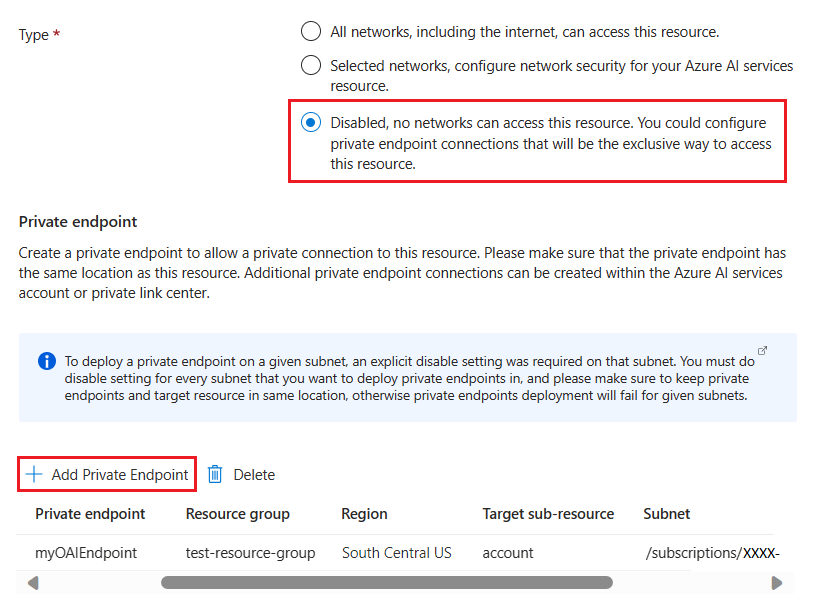
Optional können Sie einen privaten Endpunkt für den Zugriff auf Ihre Ressource hinzufügen. Wählen Sie Privaten Endpunkt hinzufügen aus, und schließen Sie die Endpunktkonfiguration ab.
Bestätigen der Konfiguration und Erstellen der Ressource
Wählen Sie Weiter aus, und konfigurieren Sie Bedarf Tags für Ihre Ressource.
Wählen Sie Weiter aus, um zur letzten Phase des Prozesses zu wechseln: Überprüfen und übermitteln.
Überprüfen Sie Ihre Konfigurationseinstellungen, und wählen Sie Erstellen aus.
Im Azure-Portal wird eine Benachrichtigung angezeigt, wenn die neue Ressource verfügbar ist. Wählen Sie Zu Ressource wechseln aus.
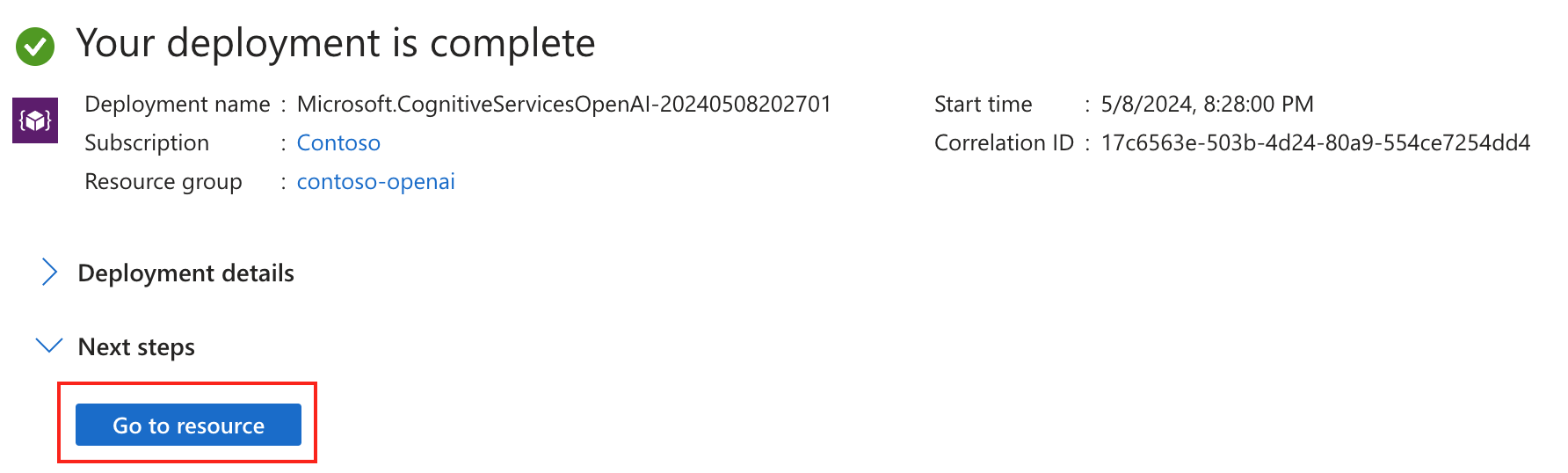
Bereitstellen eines Modells
Bevor Sie Texte oder Rückschlüsse generieren können, müssen Sie ein Modell bereitstellen. Sie können eines von mehreren verfügbaren Modellen im Azure KI Foundry-Portal auswählen.
Gehen Sie folgendermaßen vor, um ein Modell bereitzustellen:
Melden Sie sich beim Azure KI Foundry-Portal an.
Wählen Sie das Abonnement und die Azure OpenAI-Ressource aus, mit der Sie arbeiten möchten, und wählen Sie Ressource verwenden aus.
Wählen Sie unter Verwaltung die Option Bereitstellungen aus.
Wählen Sie Neue Bereitstellung erstellen aus, und konfigurieren Sie die folgenden Felder:
Feld BESCHREIBUNG Modell auswählen Die Modellverfügbarkeit variiert je nach Region. Eine Liste der verfügbaren Modelle pro Region finden Sie unter Tabelle mit Modellzusammenfassung und Regionsverfügbarkeit. Bereitstellungsname Wählen Sie den Namen sorgfältig aus. Der Bereitstellungsname wird in Ihrem Code verwendet, um das Modell mithilfe der Clientbibliotheken und der REST-APIs aufzurufen. Bereitstellungstyp Standard, Global-Batch, Global-Standard, Bereitgestellt-Verwaltet. Erfahren Sie mehr über Bereitstellungstypoptionen. Erweiterte Optionen (Optional) Sie können je nach Bedarf für Ihre Ressource optionale erweiterte Einstellungen festlegen.
- Weisen Sie für den Inhaltsfilter Ihrer Bereitstellung einen Inhaltsfilter zu.
- Passen Sie für Ratenlimit für Token pro Minute TPM (Token per Minute) an, um das effektive Ratenlimit für Ihre Bereitstellung festzulegen. Sie können diesen Wert jederzeit über das Menü Kontingente ändern. Dynamisches Kontingent ermöglicht es Ihnen ein größeres Kontingent zu nutzen, wenn zusätzliche Kapazität verfügbar ist.Wählen Sie ein Modell aus der Dropdownliste aus.
Geben Sie einen Bereitstellungsnamen ein, um das Modell zu identifizieren.
Wichtig
Wenn Sie über die API auf das Modell zugreifen, müssen Sie in API-Aufrufen auf den Bereitstellungsnamen und nicht auf den zugrunde liegenden Modellnamen verweisen. Dies ist einer der wichtigsten Unterschiede zwischen OpenAI und Azure OpenAI. OpenAI erfordert nur den Modellnamen. Azure OpenAI erfordert immer den Bereitstellungsnamen, auch wenn der model-Parameter verwendet wird. In unserer Dokumentation gibt es häufig Beispiele, in denen die Bereitstellungsnamen mit den Modellnamen identisch sind, um zu verdeutlichen, welches Modell mit einem bestimmten API-Endpunkt funktioniert. Letztendlich können Ihre Bereitstellungsnamen der Benennungskonvention folgen, die für Ihren Anwendungsfall am besten geeignet ist.
Behalten Sie für Ihre erste Bereitstellung die Standardwerte von Erweiterte Optionen bei.
Wählen Sie Erstellen aus.
In der Bereitstellungstabelle wird ein neuer Eintrag angezeigt, der dem neu erstellten Modell entspricht.
Wenn die Bereitstellung abgeschlossen ist, ändert sich der Modellbereitstellungsstatus in erfolgreich.
Voraussetzungen
- Ein Azure-Abonnement. Erstellen Sie ein kostenloses Konto.
- Zugriffsberechtigungen zum Erstellen von Azure OpenAI-Ressourcen und zum Bereitstellen von Modellen
- Die Azure CLI Weitere Informationen finden Sie unter Installieren der Azure CLI.
Melden Sie sich bei der Azure-Befehlszeilenschnittstelle an.
Melden Sie sich bei der Azure CLI an, oder wählen Sie in den folgenden Schritten Cloudshell öffnen aus.
Erstellen einer Azure-Ressourcengruppe
Zum Erstellen einer Azure OpenAI-Ressource benötigen Sie eine Azure-Ressourcengruppe. Wenn Sie eine neue Ressource über die Azure CLI erstellen, können Sie auch eine neue Ressourcengruppe erstellen oder Azure anweisen, eine vorhandene Gruppe zu verwenden. Das folgende Beispiel zeigt, wie Sie mit dem Befehl az group create eine neue Ressourcengruppe mit dem Namen OAIResourceGroup erstellen. Die Ressourcengruppe wird am Standort „USA, Osten“ erstellt.
az group create \
--name OAIResourceGroup \
--location eastus
Erstellen einer Ressource
Verwenden Sie den Befehl az cognitiveservices account create, um eine Azure OpenAI-Ressource in der Ressourcengruppe zu erstellen. Im folgenden Beispiel erstellen Sie eine Ressource namens MyOpenAIResource in der Ressourcengruppe OAIResourceGroup. Wenn Sie das Beispiel ausprobieren, aktualisieren Sie den Code, um die gewünschten Werte für die Ressourcengruppe und den Ressourcennamen zusammen mit der Azure-Abonnement-ID <subscriptionID> zu verwenden.
az cognitiveservices account create \
--name MyOpenAIResource \
--resource-group OAIResourceGroup \
--location eastus \
--kind OpenAI \
--sku s0 \
--subscription <subscriptionID>
Informationen zur Ressource abrufen
Nachdem Sie die Ressource erstellt haben, können Sie verschiedene Befehle verwenden, um nützliche Informationen zu Ihrer Azure OpenAI Service-Instanz zu ermitteln. In den folgenden Beispielen wird veranschaulicht, wie die Basis-URL des REST-API-Endpunkts und die Zugriffsschlüssel für die neue Ressource abgerufen werden.
Abrufen der Endpunkt-URL
Verwenden Sie den Befehl az cognitiveservices account show, um die Basis-URL des REST-API-Endpunkts für die Ressource abzurufen. In diesem Beispiel leiten wir die Befehlsausgabe über den JSON-Prozessor jq weiter, um den Wert .properties.endpoint zu ermitteln.
Wenn Sie das Beispiel ausprobieren, aktualisieren Sie den Code, um Ihre Werte für die Ressourcengruppe <myResourceGroupName> und die Ressource <myResourceName> zu verwenden.
az cognitiveservices account show \
--name <myResourceName> \
--resource-group <myResourceGroupName> \
| jq -r .properties.endpoint
Abrufen des primären API-Schlüssels
Verwenden Sie den Befehl az cognitiveservices account keys list, um die Zugriffsschlüssel für die Ressource abzurufen. In diesem Beispiel leiten wir die Befehlsausgabe über den JSON-Prozessor jq weiter, um den Wert .key1 zu ermitteln.
Wenn Sie das Beispiel ausprobieren, aktualisieren Sie den Code, um Ihre Werte für die Ressourcengruppe und die Ressource zu verwenden.
az cognitiveservices account keys list \
--name <myResourceName> \
--resource-group <myResourceGroupName> \
| jq -r .key1
Bereitstellen eines Modells
Verwenden Sie zum Bereitstellen eines Modells den Befehl az cognitiveservices account deployment create. Im folgenden Beispiel stellen Sie eine Instanz des Modells text-embedding-ada-002 bereit und geben ihr den Namen MyModel. Wenn Sie das Beispiel ausprobieren, aktualisieren Sie den Code, um Ihre Werte für die Ressourcengruppe und die Ressource zu verwenden. Die Werte model-version, model-format, sku-capacity und sku-name müssen Sie nicht ändern.
az cognitiveservices account deployment create \
--name <myResourceName> \
--resource-group <myResourceGroupName> \
--deployment-name MyModel \
--model-name text-embedding-ada-002 \
--model-version "1" \
--model-format OpenAI \
--sku-capacity "1" \
--sku-name "Standard"
--sku-name akzeptiert die folgenden Bereitstellungstypen: Standard, GlobalBatch, GlobalStandard und ProvisionedManaged. Erfahren Sie mehr über Bereitstellungstypoptionen.
Wichtig
Wenn Sie über die API auf das Modell zugreifen, müssen Sie in API-Aufrufen auf den Bereitstellungsnamen und nicht auf den zugrunde liegenden Modellnamen verweisen. Dies ist einer der wichtigsten Unterschiede zwischen OpenAI und Azure OpenAI. OpenAI erfordert nur den Modellnamen. Azure OpenAI erfordert immer den Bereitstellungsnamen, auch wenn der model-Parameter verwendet wird. In unserer Dokumentation gibt es häufig Beispiele, in denen die Bereitstellungsnamen mit den Modellnamen identisch sind, um zu verdeutlichen, welches Modell mit einem bestimmten API-Endpunkt funktioniert. Letztendlich können Ihre Bereitstellungsnamen der Benennungskonvention folgen, die für Ihren Anwendungsfall am besten geeignet ist.
Löschen eines Modells aus der Ressource
Sie können jedes bereitgestellte Modell aus Ihrer Ressource mit dem Befehl az cognitiveservices account deployment delete löschen. Im folgenden Beispiel löschen Sie ein Modell mit dem Namen MyModel. Wenn Sie das Beispiel ausprobieren, aktualisieren Sie den Code, um Ihre Werte für die Ressourcengruppe, die Ressource und das bereitgestellte Modell zu verwenden.
az cognitiveservices account deployment delete \
--name <myResourceName> \
--resource-group <myResourceGroupName> \
--deployment-name MyModel
Eine Ressource löschen
Wenn Sie nach diesen Übungen eine Bereinigung durchführen möchten, können Sie Ihre Azure OpenAI-Ressource entfernen, indem Sie die Ressource über die Azure CLI löschen. Sie können auch die Ressourcengruppe löschen. Wenn Sie die Ressourcengruppe löschen möchten, werden auch alle in der Gruppe enthaltenen Ressourcen gelöscht.
Verwenden Sie den Befehl az cognitiveservices account delete, um die Ressourcengruppe und die zugeordneten Ressourcen zu entfernen.
Wenn Sie die in diesen Übungen erstellten Ressourcen nicht weiter verwenden möchten, führen Sie den folgenden Befehl aus, um Ihre Ressourcengruppe zu löschen. Aktualisieren Sie unbedingt den Beispielcode, um Ihre Werte für die Ressourcengruppe und die Ressource zu verwenden.
az cognitiveservices account delete \
--name <myResourceName> \
--resource-group <myResourceGroupName>
Voraussetzungen
- Ein Azure-Abonnement. Erstellen Sie ein kostenloses Konto.
- Azure PowerShell. Weitere Informationen finden Sie unter Installieren von Azure PowerShell.
- Zugriffsberechtigungen zum Erstellen von Azure OpenAI-Ressourcen und zum Bereitstellen von Modellen
Anmelden bei Azure PowerShell
Melden Sie sich bei Azure PowerShell an, oder wählen Sie in den folgenden Schritten Cloudshell öffnen aus.
Erstellen einer Azure-Ressourcengruppe
Zum Erstellen einer Azure OpenAI-Ressource benötigen Sie eine Azure-Ressourcengruppe. Wenn Sie eine neue Ressource über Azure PowerShell erstellen, können Sie auch eine neue Ressourcengruppe erstellen oder Azure anweisen, eine vorhandene Gruppe zu verwenden. Das folgende Beispiel zeigt, wie Sie mit dem Befehl New-AzResourceGroup eine neue Ressourcengruppe mit dem Namen OAIResourceGroup erstellen. Die Ressourcengruppe wird am Standort „USA, Osten“ erstellt.
New-AzResourceGroup -Name OAIResourceGroup -Location eastus
Erstellen einer Ressource
Verwenden Sie den Befehl New-AzCognitiveServicesAccount, um eine Azure OpenAI-Ressource in der Ressourcengruppe zu erstellen. Im folgenden Beispiel erstellen Sie eine Ressource namens MyOpenAIResource in der Ressourcengruppe OAIResourceGroup. Wenn Sie das Beispiel ausprobieren, aktualisieren Sie den Code, um die gewünschten Werte für die Ressourcengruppe und den Ressourcennamen zusammen mit der Azure-Abonnement-ID <subscriptionID> zu verwenden.
New-AzCognitiveServicesAccount -ResourceGroupName OAIResourceGroup -Name MyOpenAIResource -Type OpenAI -SkuName S0 -Location eastus
Informationen zur Ressource abrufen
Nachdem Sie die Ressource erstellt haben, können Sie verschiedene Befehle verwenden, um nützliche Informationen zu Ihrer Azure OpenAI Service-Instanz zu ermitteln. In den folgenden Beispielen wird veranschaulicht, wie die Basis-URL des REST-API-Endpunkts und die Zugriffsschlüssel für die neue Ressource abgerufen werden.
Abrufen der Endpunkt-URL
Verwenden Sie den Befehl Get-AzCognitiveServicesAccount, um die Basis-URL des REST-API-Endpunkts für die Ressource abzurufen. In diesem Beispiel leiten wir die Befehlsausgabe über das Cmdlet Select-Object weiter, um den Wert endpoint zu ermitteln.
Wenn Sie das Beispiel ausprobieren, aktualisieren Sie den Code, um Ihre Werte für die Ressourcengruppe <myResourceGroupName> und die Ressource <myResourceName> zu verwenden.
Get-AzCognitiveServicesAccount -ResourceGroupName OAIResourceGroup -Name MyOpenAIResource |
Select-Object -Property endpoint
Abrufen des primären API-Schlüssels
Verwenden Sie den Befehl Get-AzCognitiveServicesAccountKey, um die Zugriffsschlüssel für die Ressource abzurufen. In diesem Beispiel leiten wir die Befehlsausgabe über das Cmdlet Select-Object weiter, um den Wert Key1 zu ermitteln.
Wenn Sie das Beispiel ausprobieren, aktualisieren Sie den Code, um Ihre Werte für die Ressourcengruppe und die Ressource zu verwenden.
Get-AzCognitiveServicesAccountKey -Name MyOpenAIResource -ResourceGroupName OAIResourceGroup |
Select-Object -Property Key1
Bereitstellen eines Modells
Verwenden Sie zum Bereitstellen eines Modells den Befehl New-AzCognitiveServicesAccountDeployment. Im folgenden Beispiel stellen Sie eine Instanz des Modells text-embedding-ada-002 bereit und geben ihr den Namen MyModel. Wenn Sie das Beispiel ausprobieren, aktualisieren Sie den Code, um Ihre Werte für die Ressourcengruppe und die Ressource zu verwenden. Die Werte model-version, model-format, sku-capacity und sku-name müssen Sie nicht ändern.
$model = New-Object -TypeName 'Microsoft.Azure.Management.CognitiveServices.Models.DeploymentModel' -Property @{
Name = 'text-embedding-ada-002'
Version = '2'
Format = 'OpenAI'
}
$properties = New-Object -TypeName 'Microsoft.Azure.Management.CognitiveServices.Models.DeploymentProperties' -Property @{
Model = $model
}
$sku = New-Object -TypeName "Microsoft.Azure.Management.CognitiveServices.Models.Sku" -Property @{
Name = 'Standard'
Capacity = '1'
}
New-AzCognitiveServicesAccountDeployment -ResourceGroupName OAIResourceGroup -AccountName MyOpenAIResource -Name MyModel -Properties $properties -Sku $sku
Die Name-Eigenschaft der $sku-Variable akzeptiert die folgenden Bereitstellungstypen: Standard, GlobalBatch, GlobalStandard und ProvisionedManaged. Erfahren Sie mehr über Bereitstellungstypoptionen.
Wichtig
Wenn Sie über die API auf das Modell zugreifen, müssen Sie in API-Aufrufen auf den Bereitstellungsnamen und nicht auf den zugrunde liegenden Modellnamen verweisen. Dies ist einer der wichtigsten Unterschiede zwischen OpenAI und Azure OpenAI. OpenAI erfordert nur den Modellnamen. Azure OpenAI erfordert immer den Bereitstellungsnamen, auch wenn der model-Parameter verwendet wird. In unserer Dokumentation gibt es häufig Beispiele, in denen die Bereitstellungsnamen mit den Modellnamen identisch sind, um zu verdeutlichen, welches Modell mit einem bestimmten API-Endpunkt funktioniert. Letztendlich können Ihre Bereitstellungsnamen der Benennungskonvention folgen, die für Ihren Anwendungsfall am besten geeignet ist.
Löschen eines Modells aus der Ressource
Sie können jedes bereitgestellte Modell aus Ihrer Ressource mit dem Befehl Remove-AzCognitiveServicesAccountDeployment löschen. Im folgenden Beispiel löschen Sie ein Modell mit dem Namen MyModel. Wenn Sie das Beispiel ausprobieren, aktualisieren Sie den Code, um Ihre Werte für die Ressourcengruppe, die Ressource und das bereitgestellte Modell zu verwenden.
Remove-AzCognitiveServicesAccountDeployment -ResourceGroupName OAIResourceGroup -AccountName MyOpenAIResource -Name MyModel
Eine Ressource löschen
Wenn Sie nach diesen Übungen eine Bereinigung durchführen möchten, können Sie Ihre Azure OpenAI-Ressource entfernen, indem Sie die Ressource über Azure PowerShell löschen. Sie können auch die Ressourcengruppe löschen. Wenn Sie die Ressourcengruppe löschen möchten, werden auch alle in der Gruppe enthaltenen Ressourcen gelöscht.
Verwenden Sie den Befehl Remove-AzCognitiveServicesAccount, um die Ressourcengruppe und die zugeordneten Ressourcen zu entfernen.
Wenn Sie die in diesen Übungen erstellten Ressourcen nicht weiter verwenden möchten, führen Sie den folgenden Befehl aus, um Ihre Ressourcengruppe zu löschen. Aktualisieren Sie unbedingt den Beispielcode, um Ihre Werte für die Ressourcengruppe und die Ressource zu verwenden.
Remove-AzCognitiveServicesAccount -Name MyOpenAIResource -ResourceGroupName OAIResourceGroup
Nächste Schritte
- Führen Sie API-Aufrufe aus, und generieren Sie Text mit den Schnellstarts für Azure OpenAI Service.
- Weitere Informationen zu Azure OpenAI Service-Modellen
- Weitere Informationen zum Preis finden Sie auf der Preisseite zu Azure OpenAI.